登录
- 微信登录
- 手机号登录
微信扫码关注“汇帮科技”快速登录
Loading...
点击刷新
请在微信【汇帮科技】内点击授权
300秒后二维码将过期
二维码已过期,点击刷新获取新二维码
登录
登录
其他登录方式
来源:汇帮科技 修改日期:2025-11-25 10:00
在数字时代,视频文件越来越大,手机内存告急、微信传输卡顿、邮件附件超标……这些问题你是不是也遇到过?别担心,掌握视频压缩技巧,不仅能释放存储空间,还能让文件传输变得轻松快捷。今天,我就为你带来7种简单高效的视频压缩方法,从专业软件到系统自带工具,覆盖不同场景需求,让你轻松搞定视频体积难题。
这款软件堪称压缩界的瑞士军刀,不仅能压缩视频,还能转换格式、去除水印。操作简单到“三步搞定”!
步骤一:打开软件后,在主界面找到“工具”菜单,点击进入后选择“视频压缩”功能。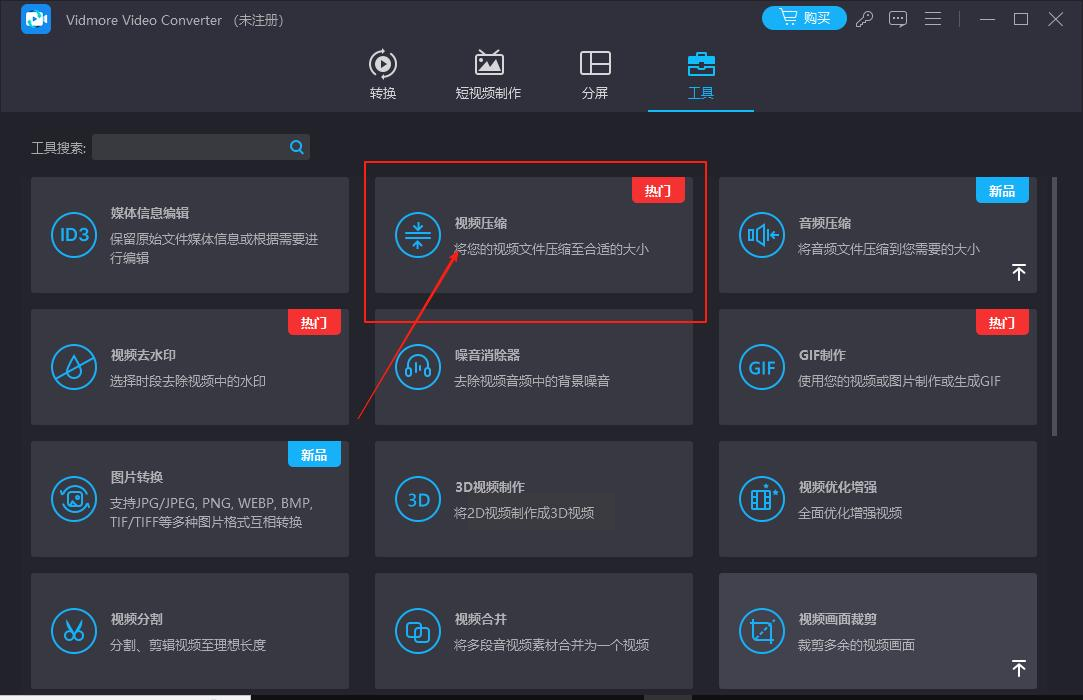
步骤二:点击界面中的“+”号按钮,从电脑里选中需要压缩的视频文件,支持单个或批量添加。
步骤三:在弹出的压缩设置窗口,你可以直接选择“智能压缩”让软件自动优化体积,也能手动调整参数——比如降低分辨率(720P改480P)、减小码率(从8Mbps调到5Mbps),最后选好保存路径,点击“压缩”就大功告成!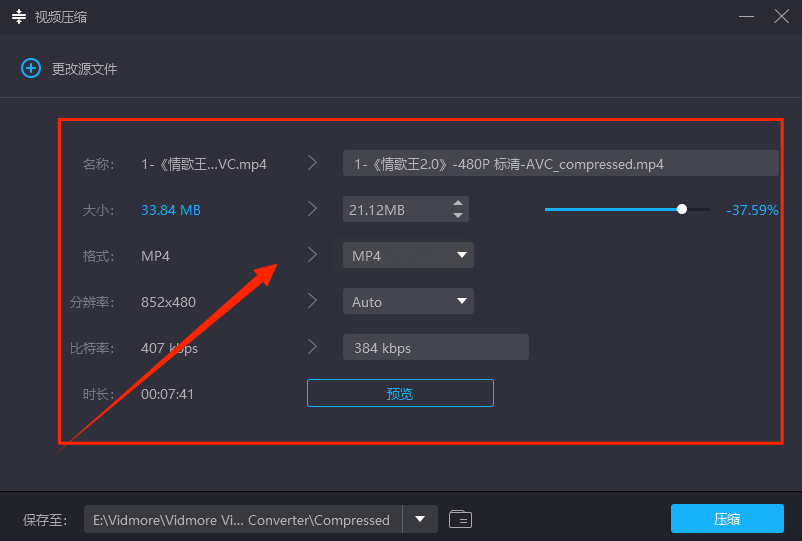
软件名称:汇帮超级压缩器
下载地址:https://www.huibang168.com/download/2NRKUn0jsI9J
专为快速压缩设计的工具,支持批量处理,参数调节直观,小白也能秒上手。
步骤一:先去软件官网下载并安装“汇帮超级压缩器”,安装完成后打开软件,在首页点击“视频压缩”模块。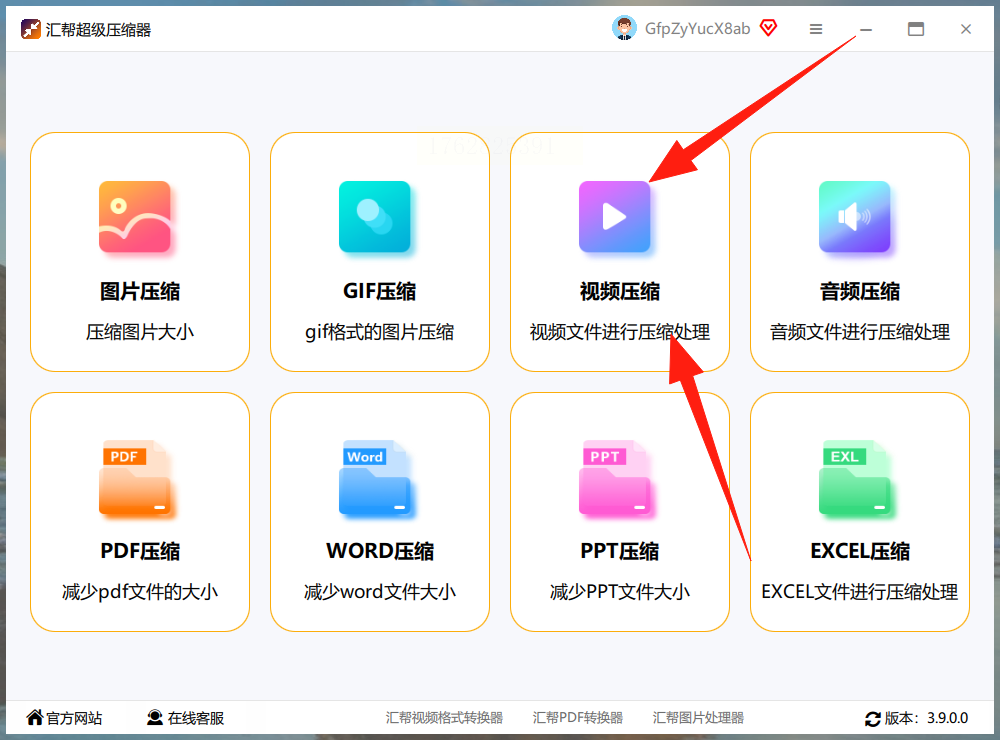
步骤二:你可以通过“添加文件”按钮单个上传,或直接把视频文件拖到窗口里,支持批量拖拽,非常方便。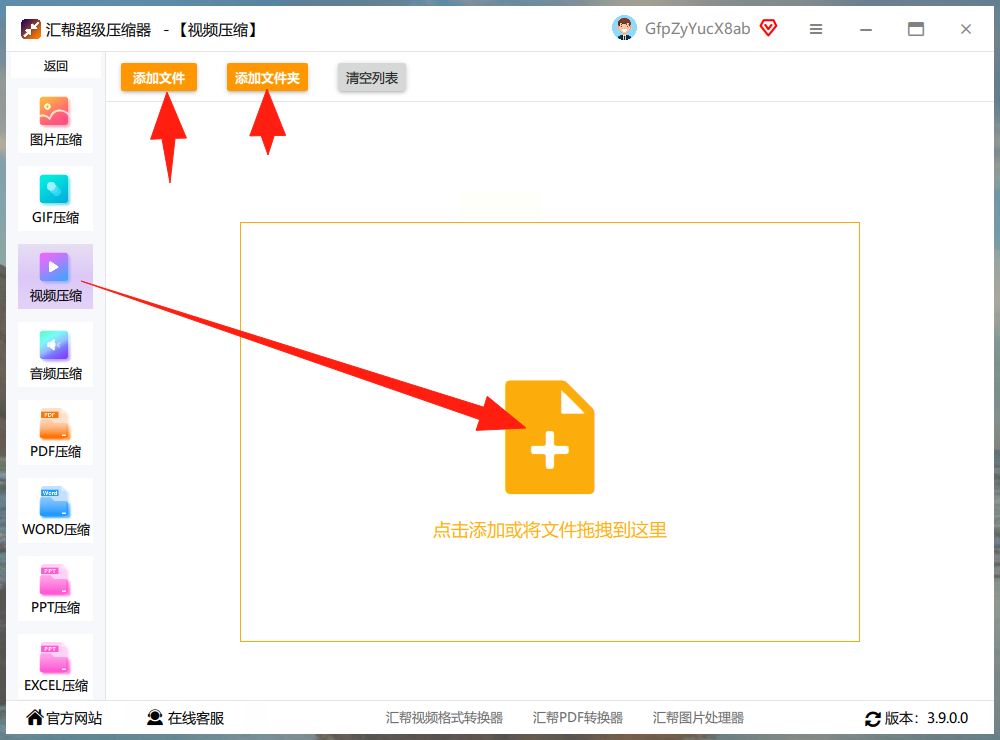
步骤三:上传后界面会显示详细参数,重点看这几个设置: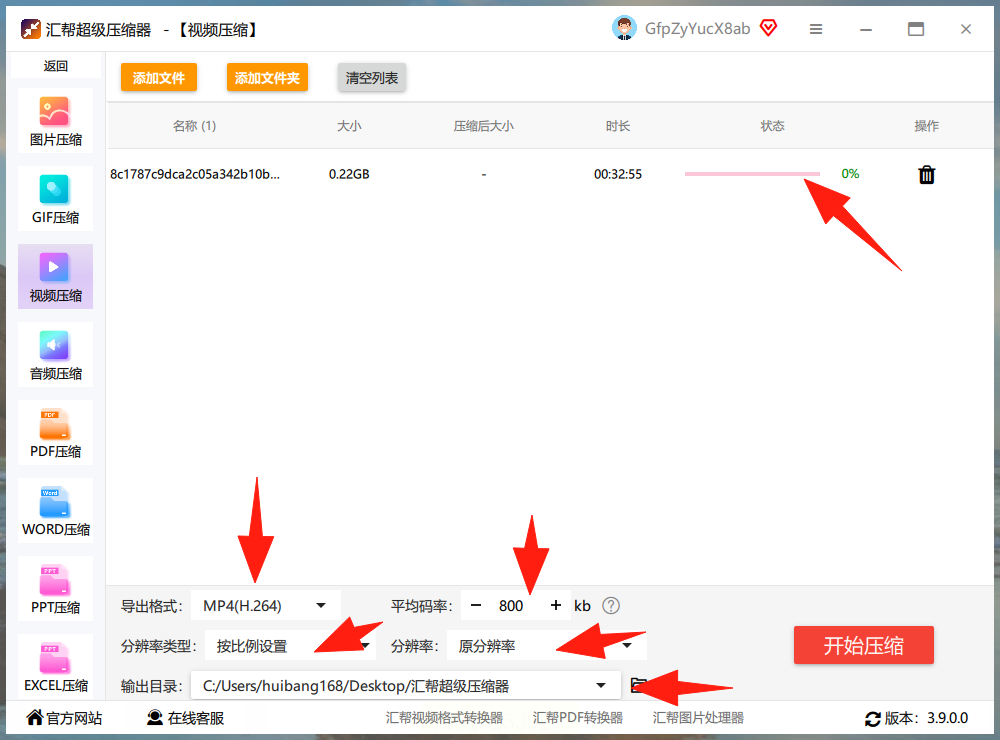
- 导出格式:选MP4最通用,想保留原格式就选“保持原格式”;
- 平均码率:数值越小,压缩后文件越小(比如从10Mbps降到5Mbps);
- 分辨率:根据需求调整,比如把1080P改为720P,清晰度变化不大但体积直降一半;
- 输出目录:默认是桌面,可点击“浏览”换路径。
步骤四:参数调好后,点击“开始压缩”,进度条走完就能看到压缩后的文件,体积通常能缩小50%-80%!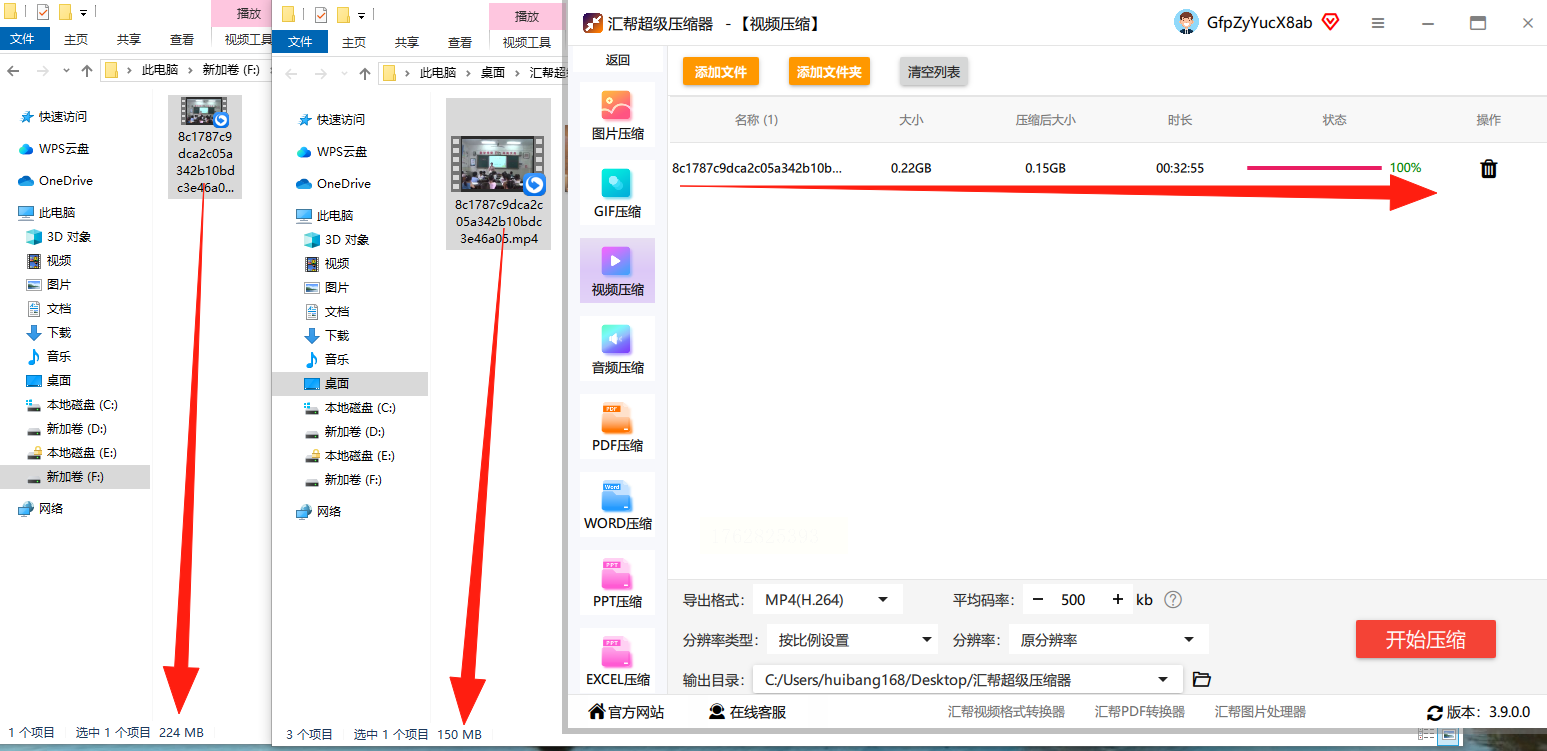
Windows系统自带的“视频编辑器”也藏着压缩功能,无需额外安装软件,适合简单压缩需求。
步骤一:在Windows搜索栏输入“视频编辑器”,打开软件后点击“新建视频项目”。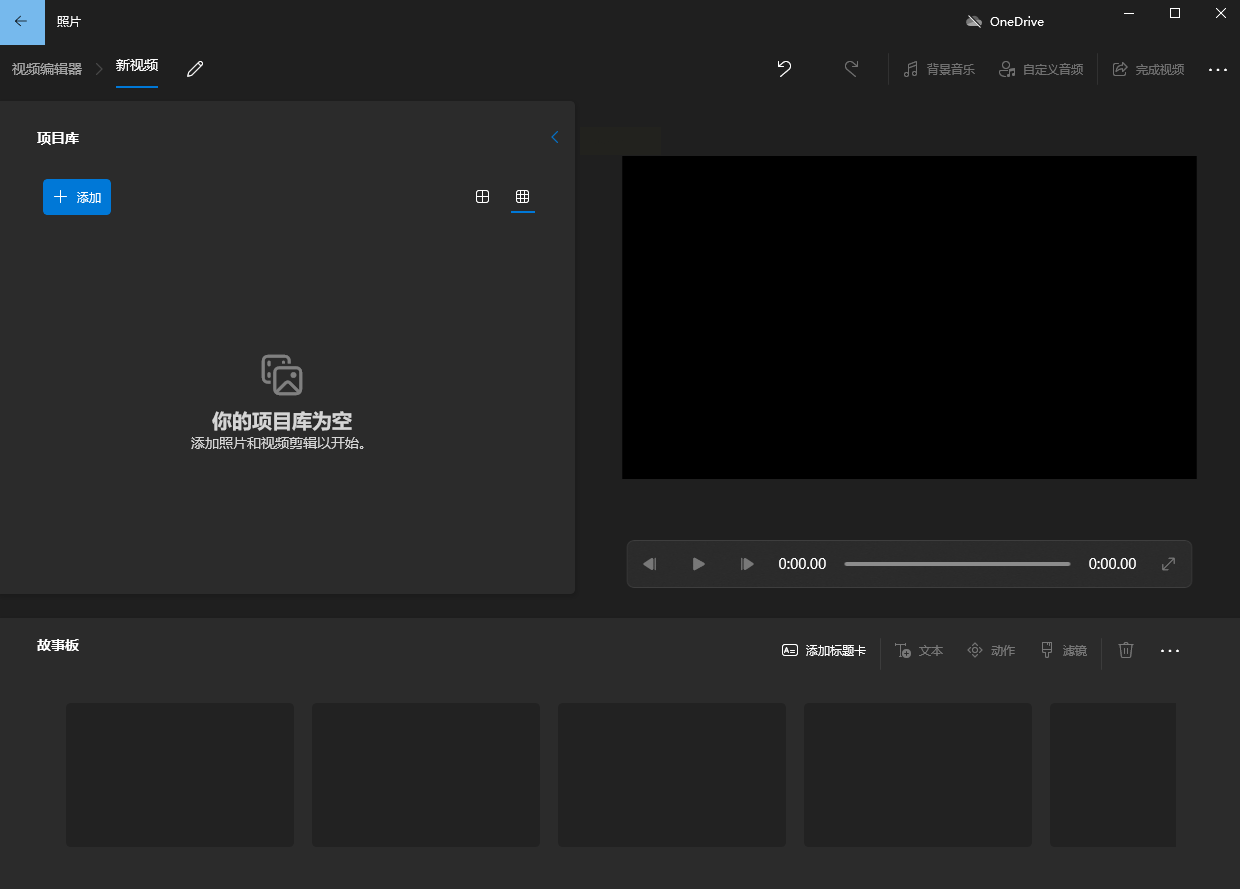
步骤二:导入本地视频文件,拖到“故事板”轨道上,点击右上角“完成视频”。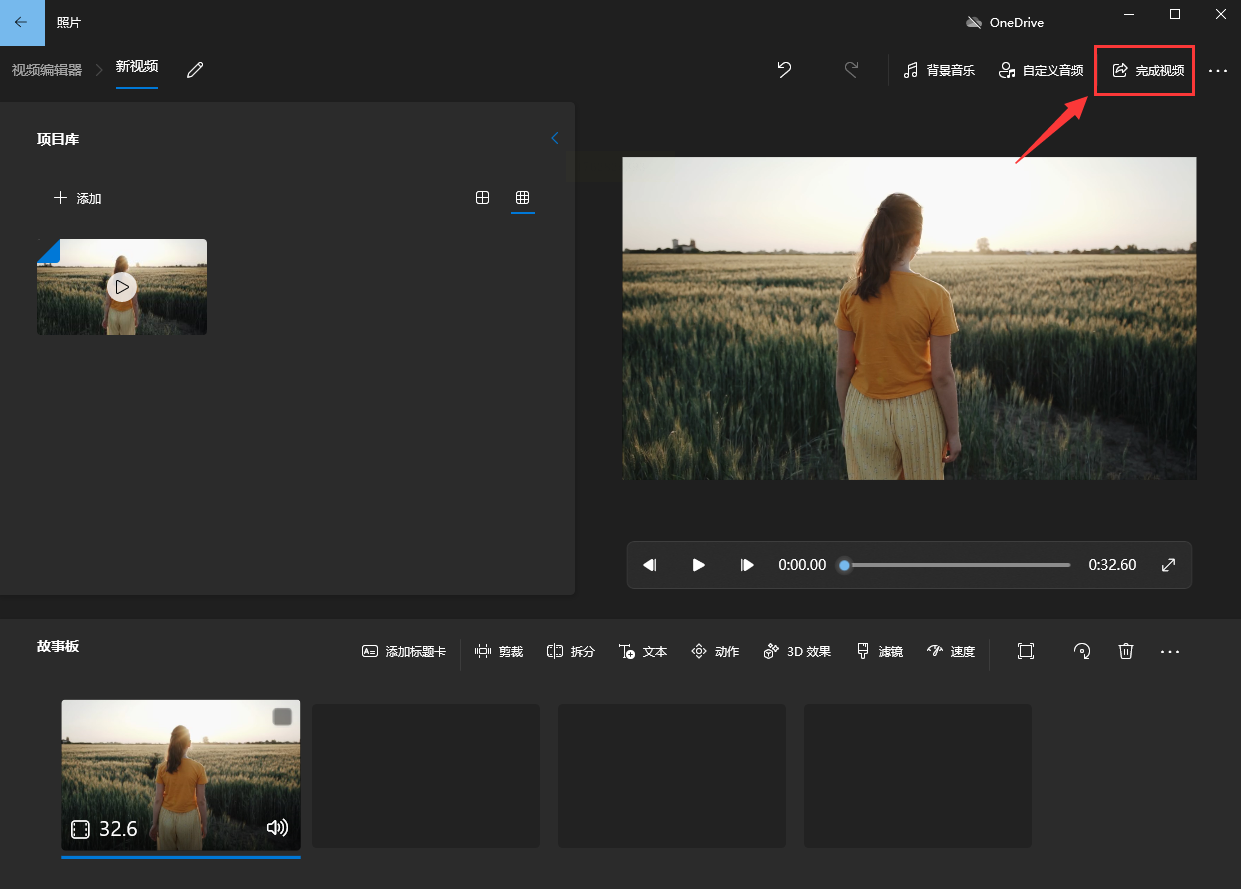
步骤三:在弹出的导出设置窗口,选择“输出质量”为“低”或“标准”,系统会自动压缩文件大小。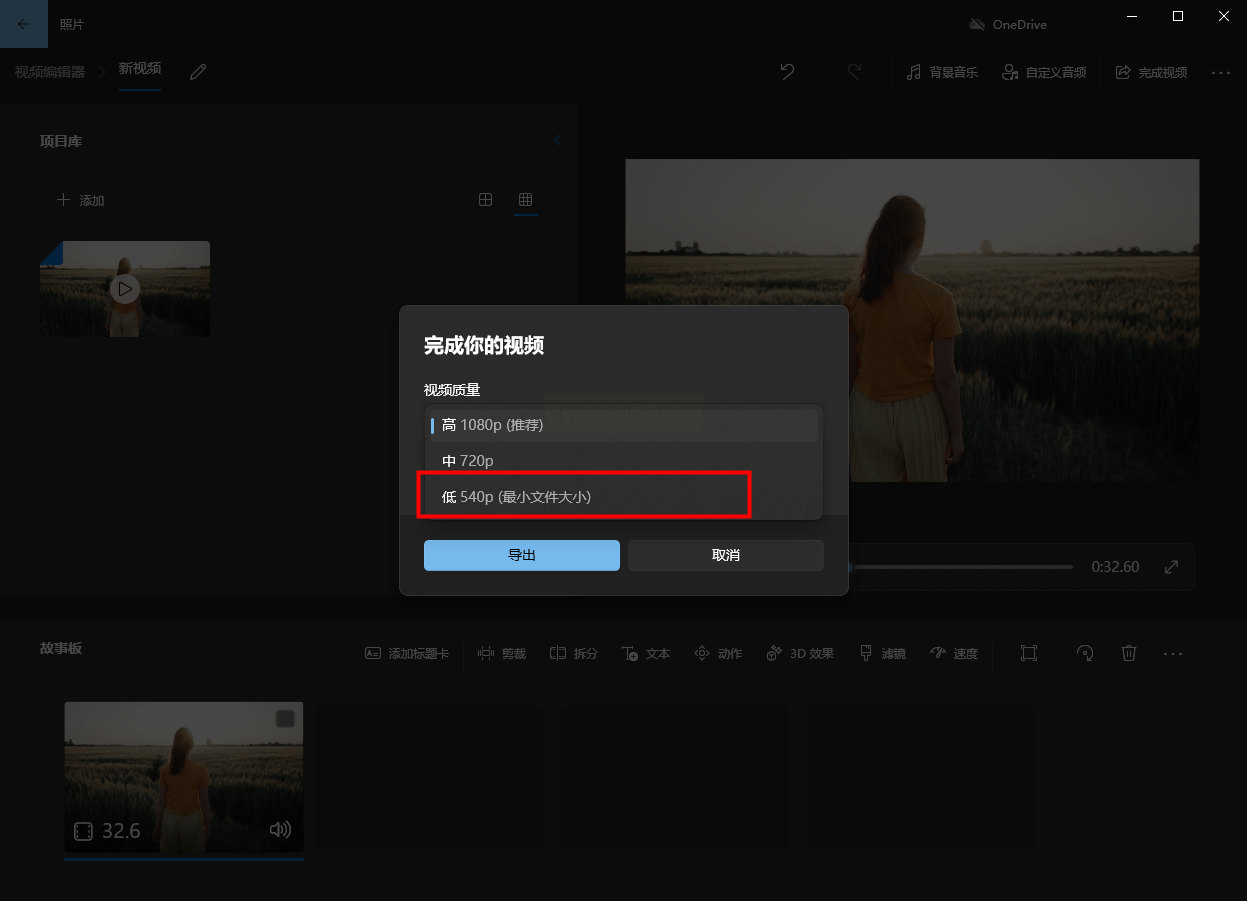
步骤四:最后点击“导出”,等待进度完成即可。这个方法优点是无需安装,缺点是参数调节少,适合快速压缩不求细节的场景。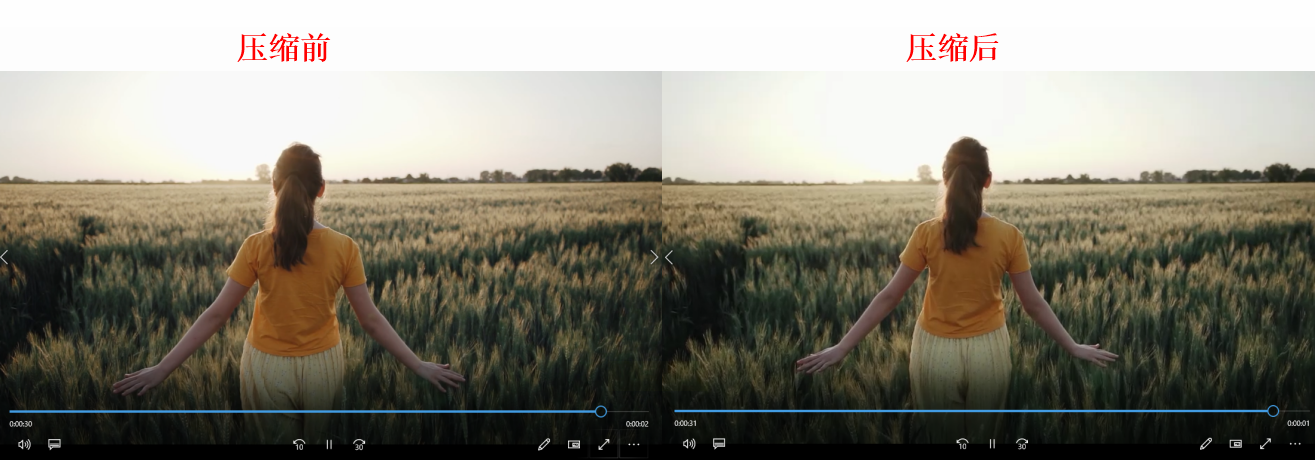
如果不想安装软件,在线工具Aconvert能直接压缩视频,支持格式转换,适合临时使用。
步骤一:打开Aconvert官网,在首页找到“视频”分类,点击“压缩”选项。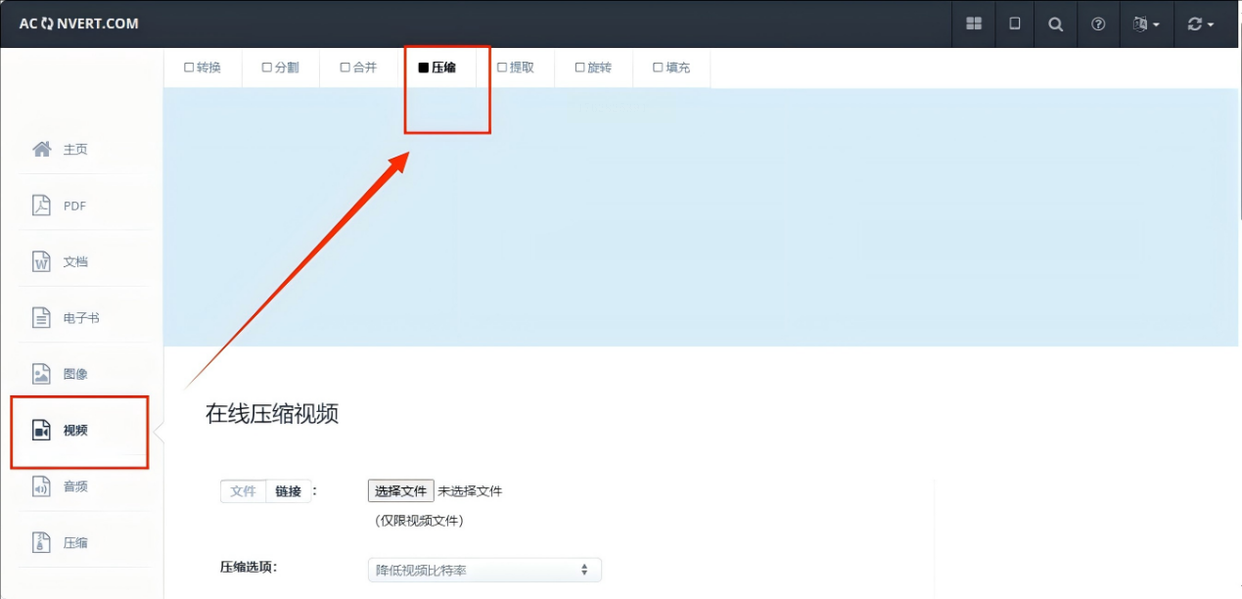
步骤二:点击“选择文件”,从电脑里选中视频,支持单文件上传(免费版不支持批量)。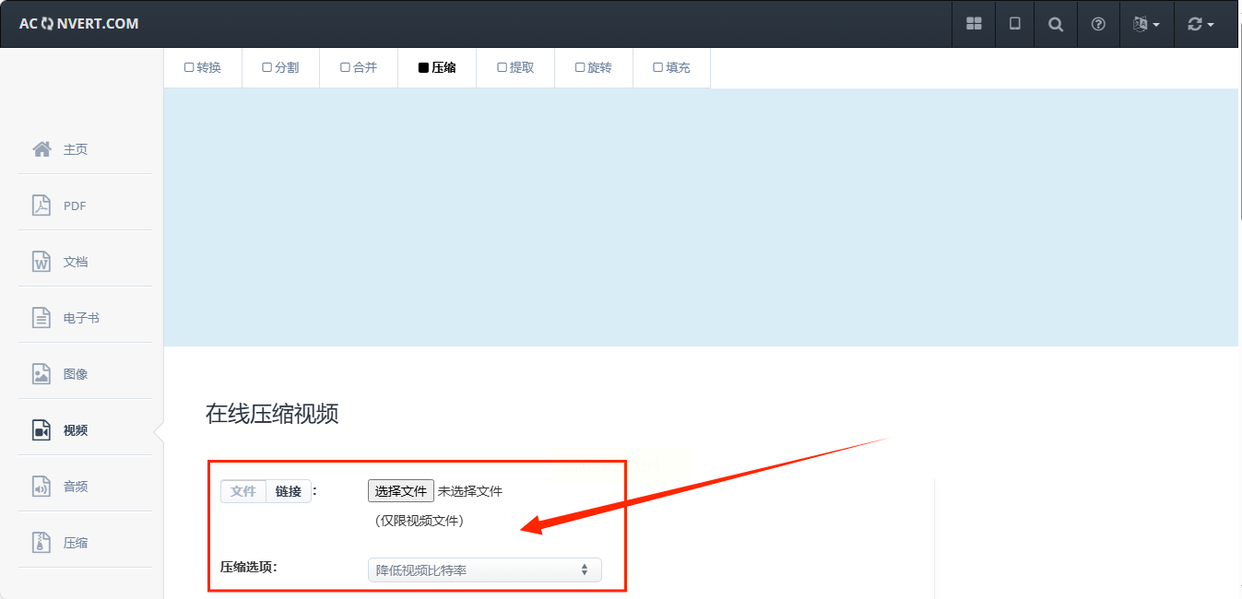
步骤三:选择输出格式(如MP4),还能手动调整“比特率”(数值越低体积越小)、“分辨率”等参数。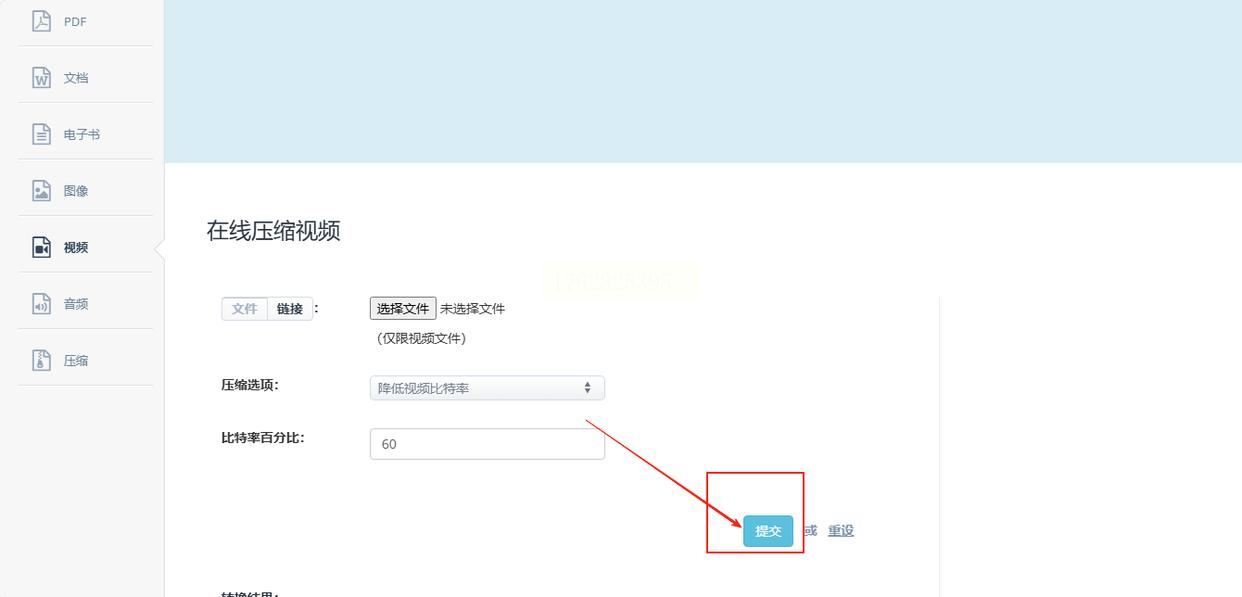
步骤四:点击“转换”,稍等片刻就能下载压缩后的文件。注意:免费版有文件大小限制(一般500MB内),适合小文件使用。
手机端也能用的全能工具,支持压缩、格式转换、合并,出差办公必备。
步骤一:打开软件后,在首页选择“视频压缩”,上传需要压缩的视频(支持相册或本地文件导入)。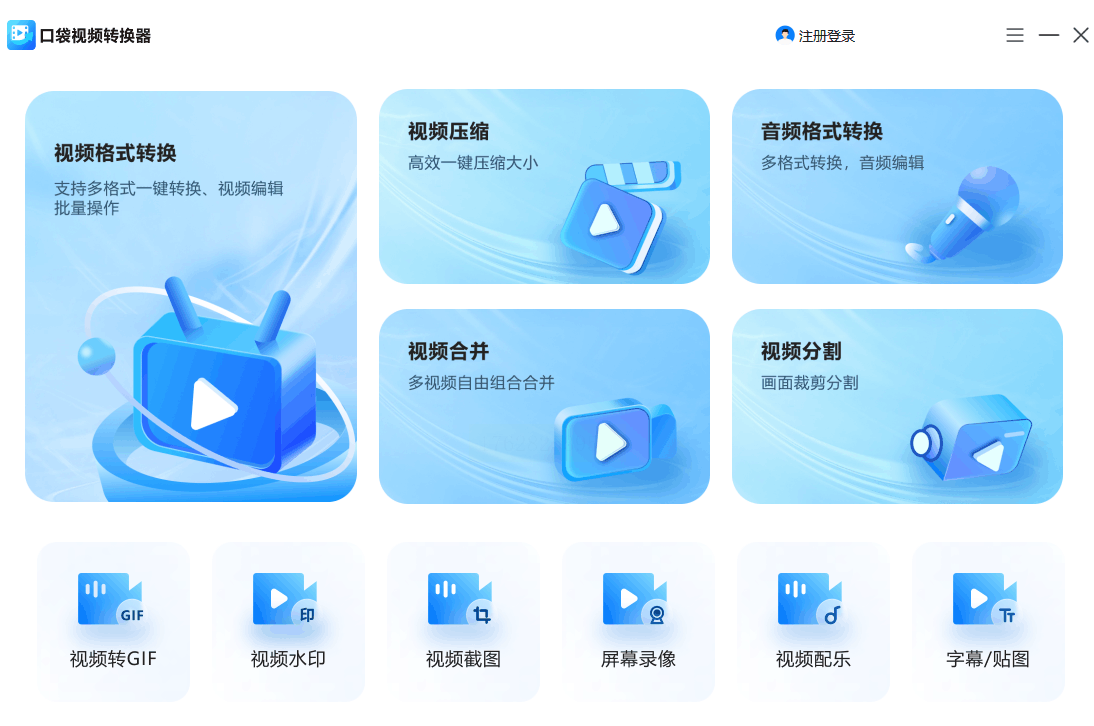
步骤二:软件支持“批量压缩”,一次上传多个视频,也能对单个视频单独设置参数。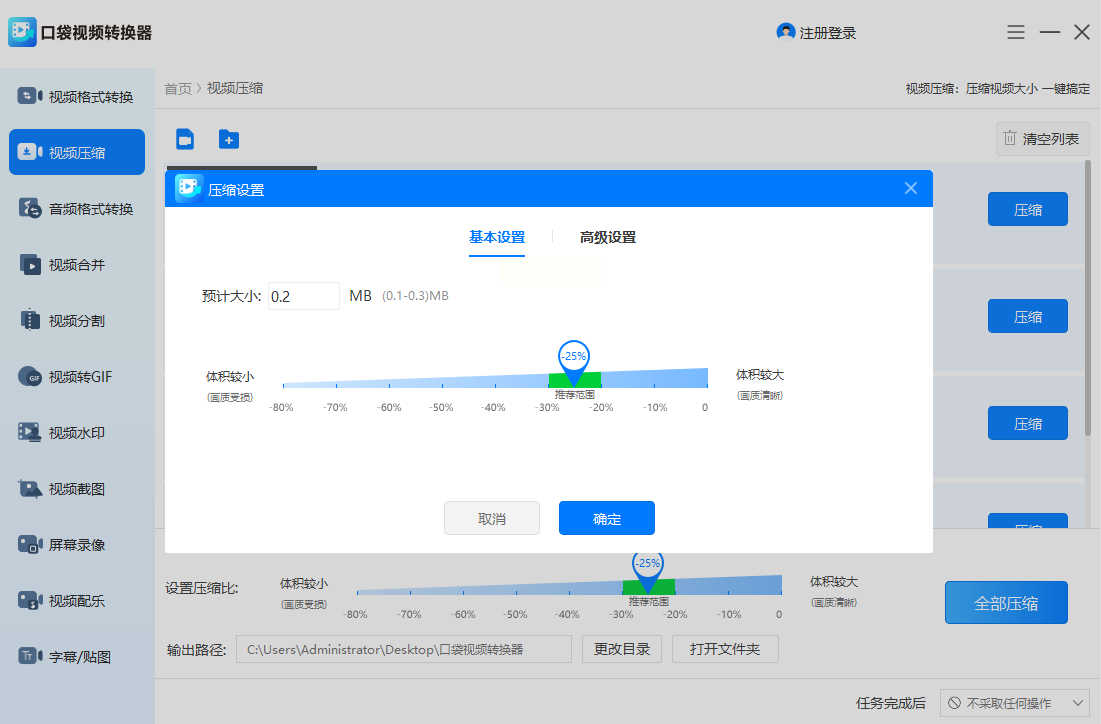
步骤三:点击“压缩设置”,可以直接选“高压缩比”(一键压缩到理想体积),或手动调整分辨率、帧率等细节参数。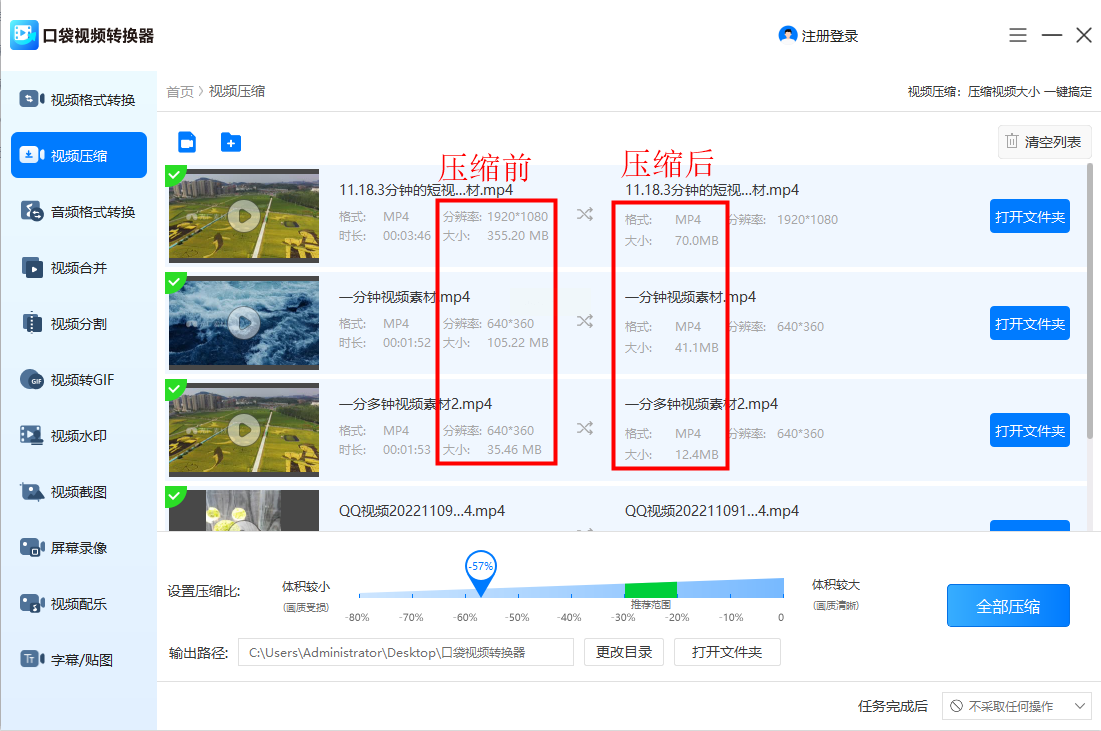
步骤四:设置完成后点击“全部压缩”,进度条走完就能看到压缩前后的大小对比,文件播放流畅度高,画质损失小。
这款在线工具注重隐私保护,自动删除临时文件,适合对数据安全有要求的场景。
步骤一:进入官网,选择“视频压缩”功能,选择需要压缩的文件类型。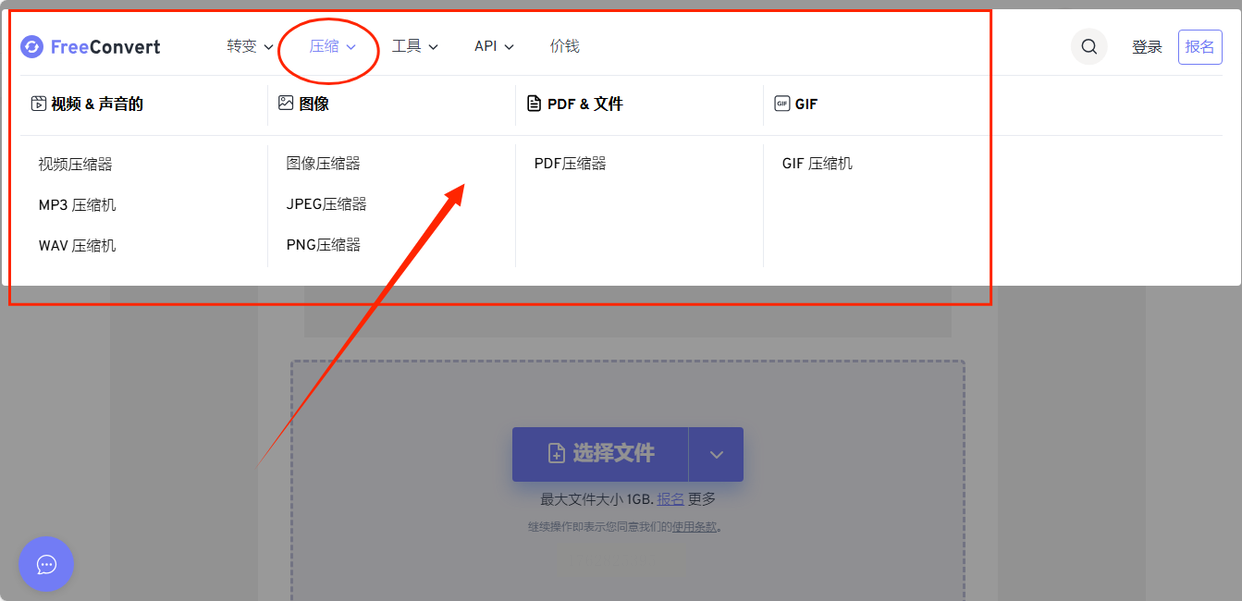
步骤二:点击“选择文件”上传视频,设置输出格式(如MP4、MOV)。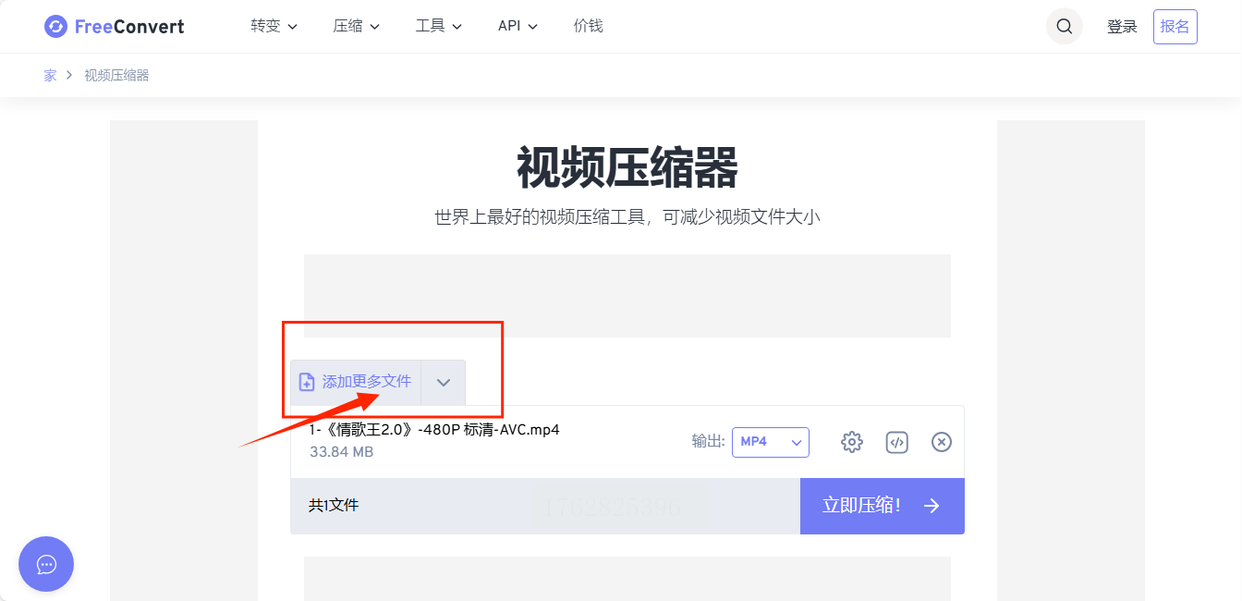
步骤三:点击“设置”(齿轮图标),可以手动调整“目标文件大小”(比如压缩到100MB以内),或直接选“最大压缩”模式。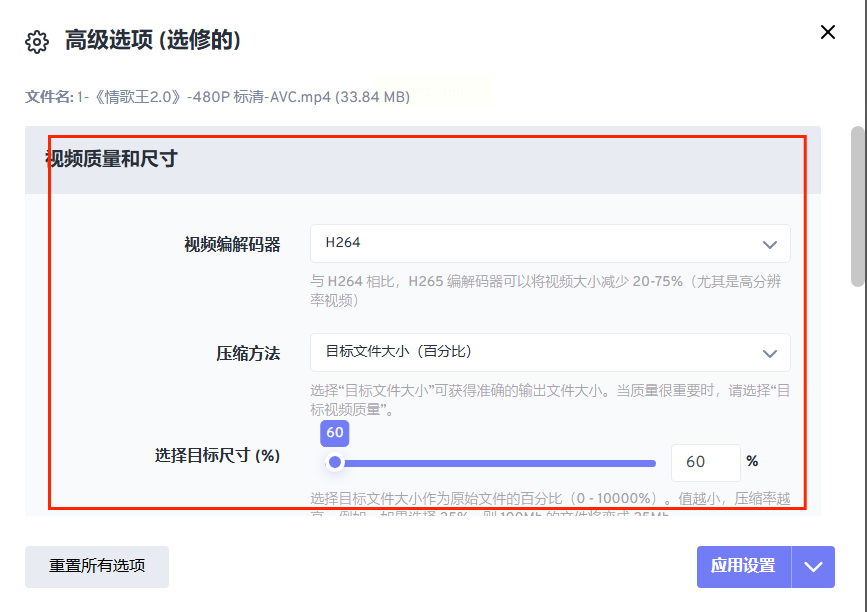
步骤四:确认参数后点击“立即压缩”,完成后直接下载文件。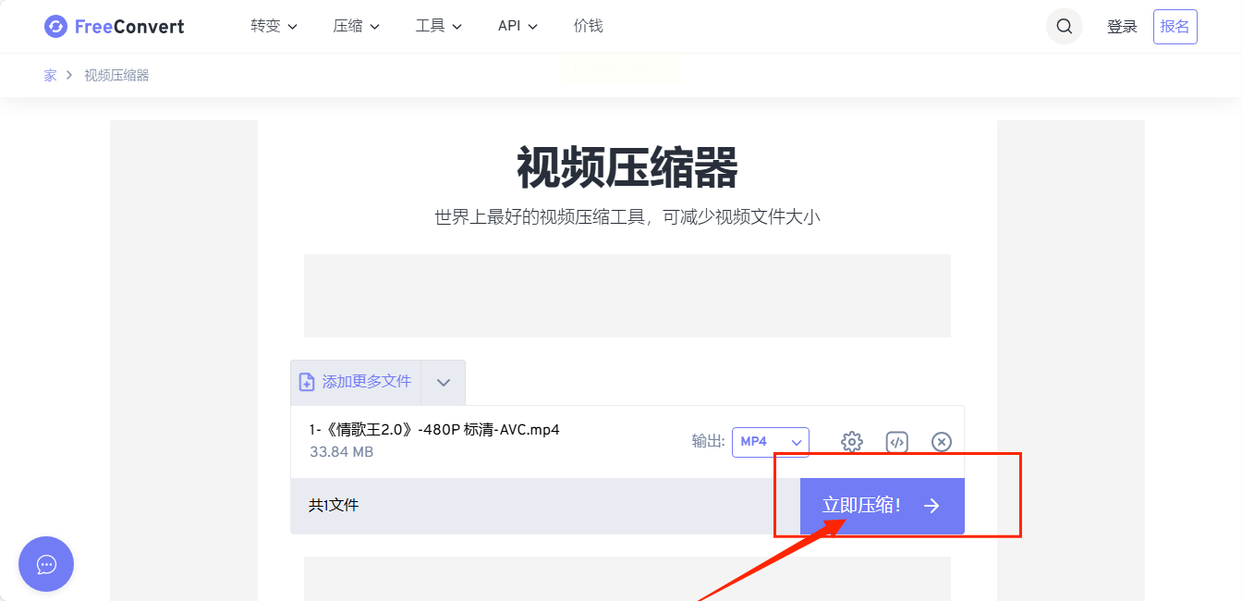
适合追求极致压缩的用户,能精确控制码率、帧率等参数,压缩效果稳定。
步骤一:打开软件,在首页点击“视频压缩”功能。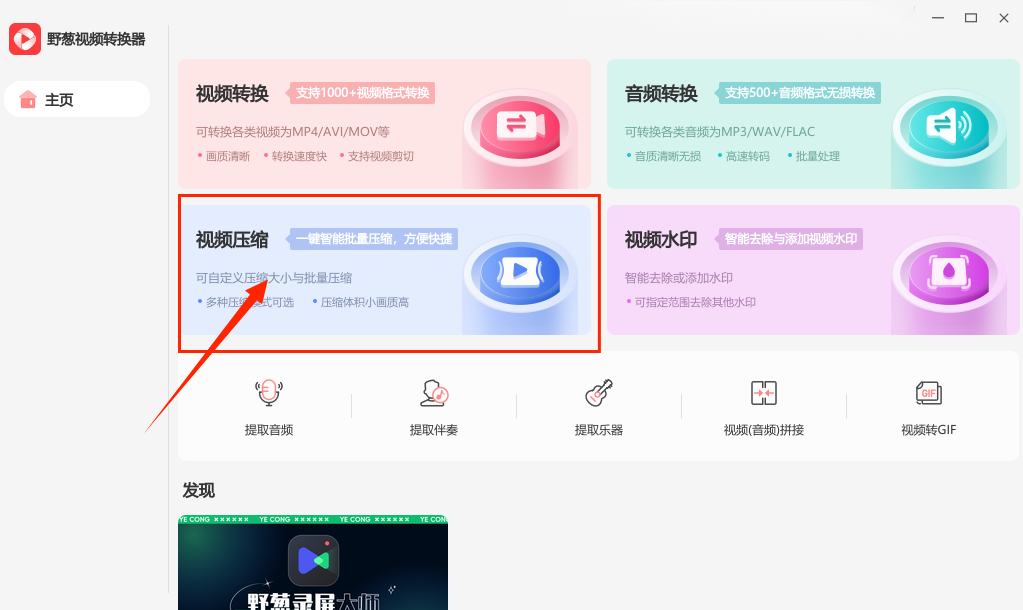
步骤二:点击“添加文件”或直接拖拽视频到窗口,支持批量处理。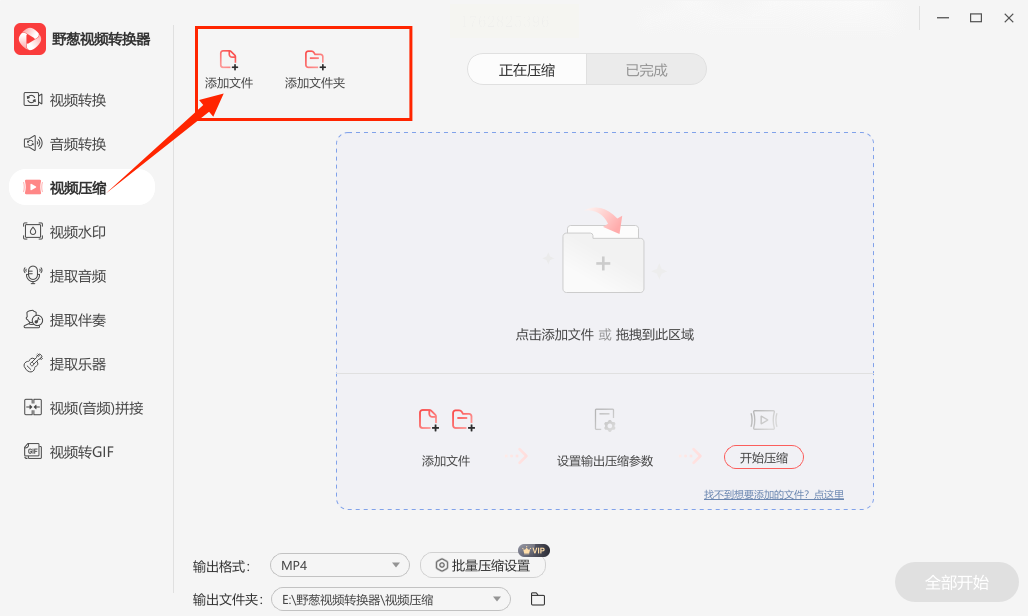
步骤三:导入后点击“压缩设置”,选择“自定义压缩”,可调整: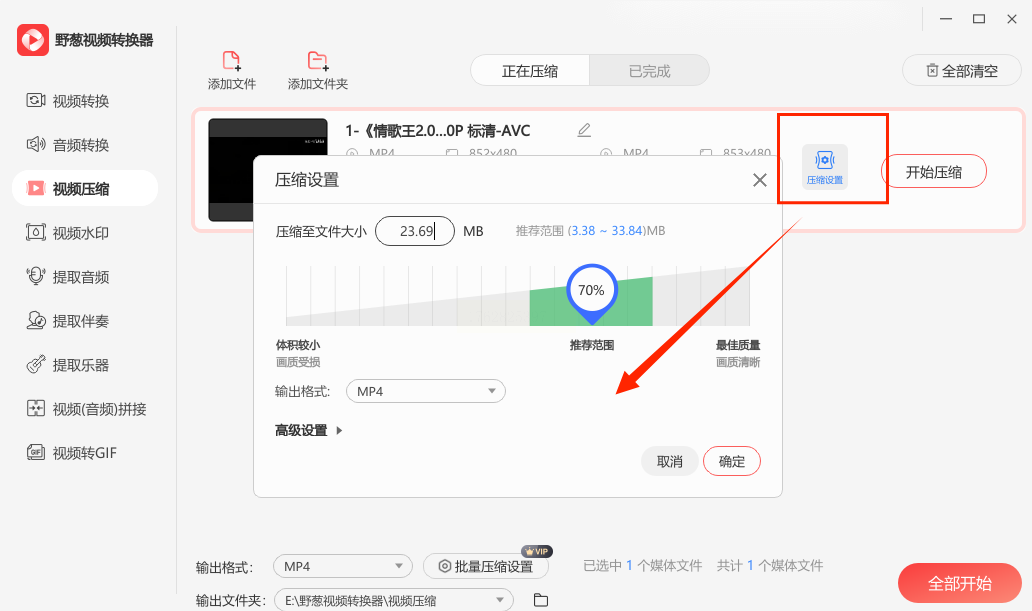
- 分辨率:如1920×1080改1280×720;
- 码率控制:VBR模式下,最高码率设为3-5Mbps;
- 帧率:从30fps降到24fps(人眼难察觉差异)。
步骤四:点击“开始压缩”,软件会快速处理并生成压缩后的视频文件。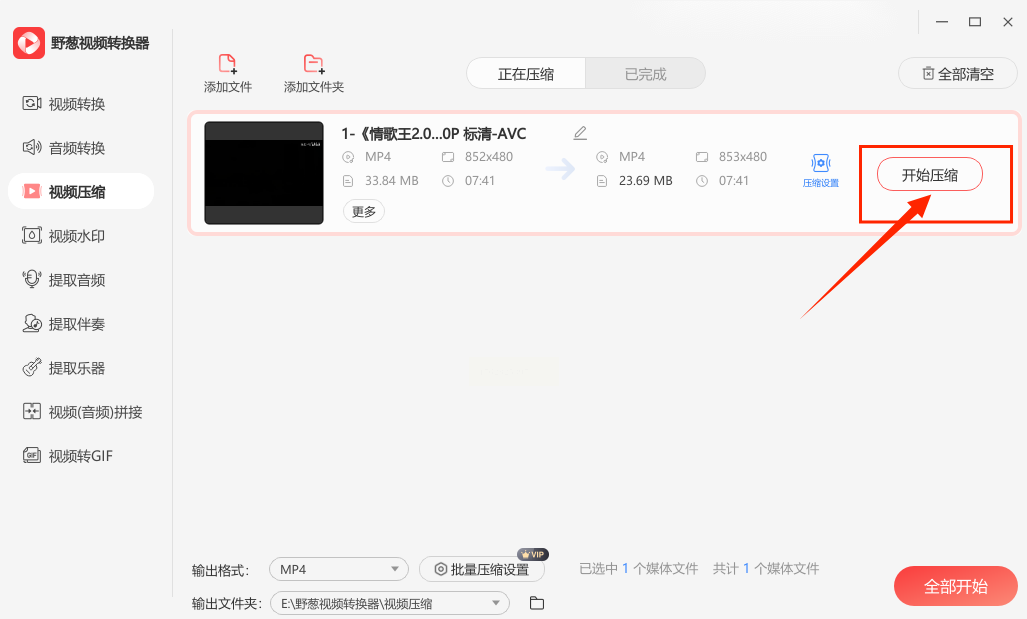
常见问题解答
Q:压缩后视频画质会变模糊吗?
A:关键看参数设置!一般降低码率和分辨率时,只要保留720P以上分辨率,且码率不低于3Mbps,画质损失很小。
Q:手机视频压缩后能恢复原画质吗?
A:无法完全恢复,但专业工具(如Vidmore)的AI增强技术可让压缩后画质接近原文件,肉眼几乎看不出差异。
Q:为什么压缩后文件反而变大?
A:可能是格式设置错误(如把低画质文件转成高画质格式),或未正确选择压缩参数(比如码率设置过高),建议检查输出格式和参数。
掌握这些方法,无论你是学生党传作业、职场人发文件,还是旅行拍视频,都能轻松搞定视频压缩,让文件“瘦身”又高效!记得压缩前先备份原文件,避免参数设置失误导致文件损坏哦~
如果想要深入了解我们的产品,请到 汇帮科技官网 中了解更多产品信息!
没有找到您需要的答案?
不着急,我们有专业的在线客服为您解答!

请扫描客服二维码